상세 컨텐츠
본문
VisualStudio에서 콘솔 앱 프로젝트를 생성 한 후 Github 원격 리포지토리에 연동 해보겠습니다.
Github 리포지토리에 연동하기
1. Github 원격 리포지토리(Remote Repository) 생성
//Create a new repository
https://github.com/JinwooKing/GitRepoSample
2. 연동할 타겟 프로젝트 생성
새 프로젝트 만들기 - 콘솔 앱
3. Git 저장소 생성
보기 -> 터미널(PowerShell)git 명령어를 실행하기 위한 터미널(Powershell) 실행

git init프로젝트 디렉토리로 가서 `git init`이라고 실행한다. 디렉토리에 Git 저장소가 새로 만들어지고 프로젝트를 버전 관리할 수 있다 .git 디렉토리에는 저장소에 필요한 뼈대 파일(Skeleton)이 들어 있다. 하지만 이 명령만으로는 아직 프로젝트의 어떤 파일도 관리하지 않는다. Git이 파일을 관리하게 하려면 저장소에 파일을 추가하고 커밋해야 한다.

4. 파일을 새로 추적하기
git add 명령은 워킹 디렉토리에서 Staging Area(“index”)로 컨텐트를 추가하는 명령어다. git commit 명령은 오로지 Staging Area만 바라보기 때문에 git add 명령으로 커밋할 스냅샷을 잘 다듬어야 한다.
* git add . 을 하면 불필요한 파일 모두 버전관리 되기 때문에 .gitignore 파일 먼저 설정 한 후 작업하는것을 추천
//git add <files or directory>
git add .
5. 변경사항 커밋하기
git commit 명령은 `git add`로 Staging Area에 넣은 모든 파일을 커밋한다. 데이터베이스에는 하나의 스냅샷으로 기록된다. 그리고 현 브랜치가 새 커밋을 가리키게 한다.
git commit -m "first commit"
6. 새 브랜치 생성하기
git branch 명령을 통해 브랜치를 master에서 main으로 설정한다.
GitHub - github/renaming: Guidance for changing the default branch name for GitHub repositories
Guidance for changing the default branch name for GitHub repositories - GitHub - github/renaming: Guidance for changing the default branch name for GitHub repositories
github.com
git branch main
7. 원격 저장소 설정
git remote 명령은 원격 저장소 설정인 리모트의 관리 도구다. 긴 URL 대신 “origin” 처럼 이름을 짧게 지을 수 있다. 그리고 URL대신 짧은 리모트 이름을 사용한다. git remote 명령으로 이 리모트를 여러 개 만들어 관리할 수 있다.
//git remote add <name> <url>
git remote add origin https://github.com/JinwooKing/GitRepoSample.git
8. Push하기
git push 명령은 리모트에는 없지만, 로컬에는 있는 커밋을 계산하고 나서 그 차이만큼만 Push 한다. Push를 하려면 원격 저장소에 대한 쓰기 권한이 필요하고 인증돼야 한다.
//git push <remote> <branch>
git push -u origin main
참고
'Git' 카테고리의 다른 글
| [Git] .gitignore 파일 무시하기 (1) | 2022.10.01 |
|---|---|
| [Git] Github 원격 리포지토리 clone 하기 (CLI) (0) | 2022.09.18 |
| [Git] 2. 파일 추가, 수정하고 저장소에 저장하기 (0) | 2022.09.11 |
| [Git] 1. Git 저장소 만들기 (0) | 2022.09.10 |
| [Git] 0. Git 설치 (0) | 2022.09.09 |
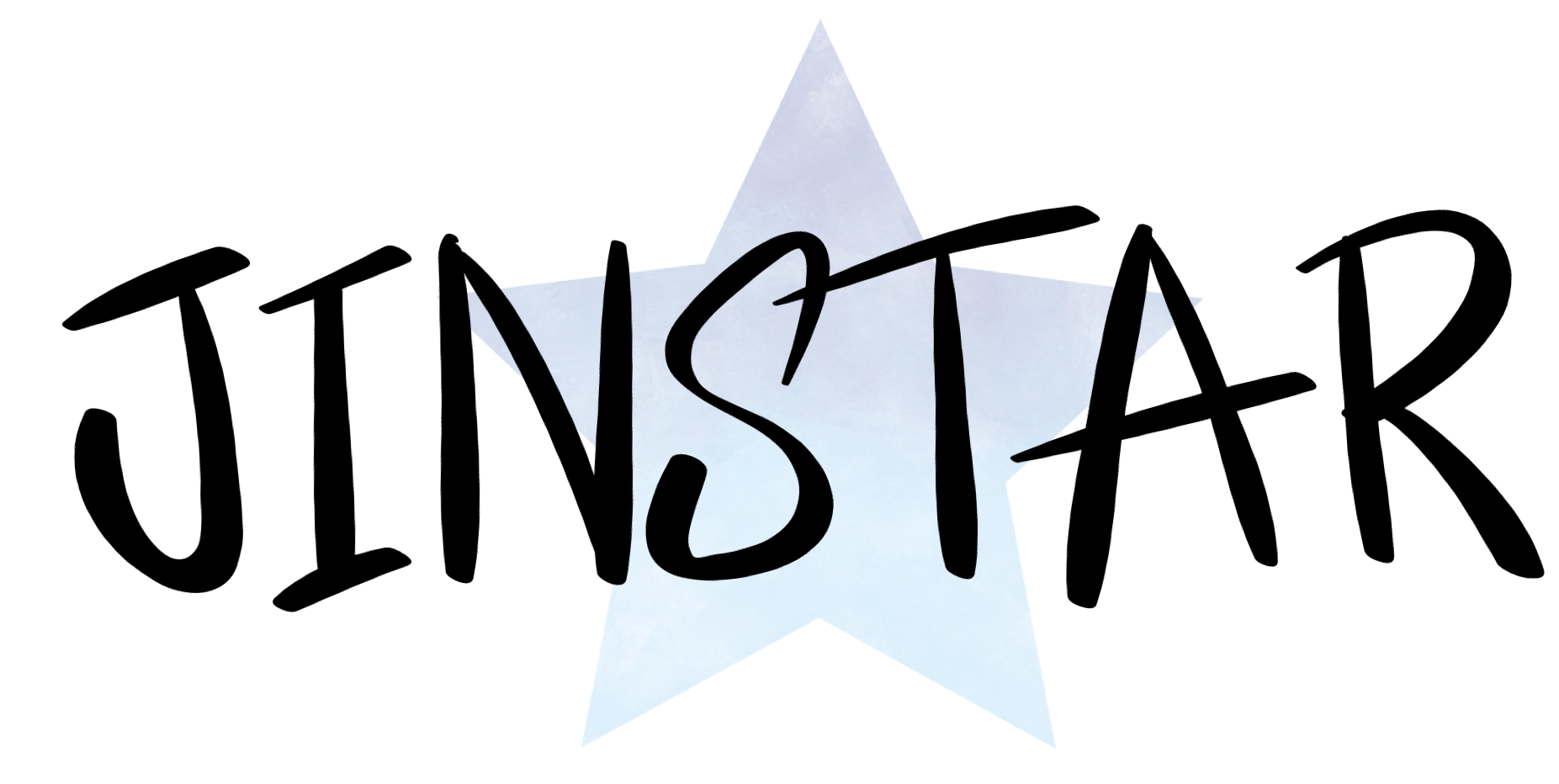




댓글 영역